نحوه ایجاد آهنگ زنگ برای آیفون ، بدون مک یا رایانه?, نحوه ایجاد آهنگ زنگ در آیفون (بدون مک)
نحوه ایجاد آهنگ زنگ در آیفون (بدون مک)
اولین کاری که باید انجام شود آهنگسازی آهنگ زنگ ما است. و بنابراین برای تهیه آهنگی که برای ایجاد آن تکیه خواهیم کرد.
نحوه ایجاد آهنگ زنگ برای آیفون ، بدون مک یا رایانه ?
شما می خواهید یک آهنگ زنگ شخصی برای آیفون ، بدون مک یا رایانه ایجاد کنید ? یک راه حل آسان -برای -دست وجود دارد.

اگر آیفون دارید ، احتمالاً می دانید که متأسفانه پیکربندی یک آهنگ زنگ شخصی در آنجا امکان پذیر نیست. شما ممکن است این صدا را بارگیری کنید ، همین صدا ، این موسیقی که باعث می شود خیلی بخواهید: iOS به شما اجازه نمی دهد آنچه را که می خواهید انجام دهید. مطمئن باشید ، یک راه حل نسبتاً ساده وجود دارد که بیشتر است. تعجب: نیازی به استفاده از کوچکترین رایانه یا مک برای آن نیست ، همه چیز مستقیماً از صفحه لمسی آیفون شما اتفاق می افتد !
آهنگ زنگ را از طریق برنامه کاربردی در آیفون خود ایجاد کنید
در حال حاضر ، اپل هیچ برنامه رسمی برای ایجاد آهنگ های زنگ مخصوص خود ارائه نمی دهد. اگر این نوع عملکرد در زمان دور از نظر لژیون بود ، تعداد زیادی از آهنگ های زنگ در حال حاضر در تلفن های هوشمند و از طریق برنامه های اختصاصی ارائه شده است. در نتیجه ، بدون شک توسعه دهندگان باید بگویند که ایجاد آهنگ زنگ خود دیگر لزوماً مفید نبوده است ?
که ننی ، بسیاری از ما می خواهیم هنگام دریافت تماس یا پیام ، این لمس شخصیت را حفظ کنیم. برای اینکه بتوانید این کار را انجام دهید ، باید بیش از همه برنامه ای را بارگیری کنید که اجازه ایجاد آهنگ زنگ را می دهد ، ما در اینجا سازنده آهنگ های زنگ را انتخاب کرده ایم. مطمئن باشید ، در فروشگاه App به صورت رایگان در دسترس است. شما فقط باید یک آیفون تحت iOS 9 کار کنید.0 حداقل 0. کافی است بگوییم که اگر این مورد شما نیست ، شما یک یادگار از زمان رفته در دستان خود دارید.
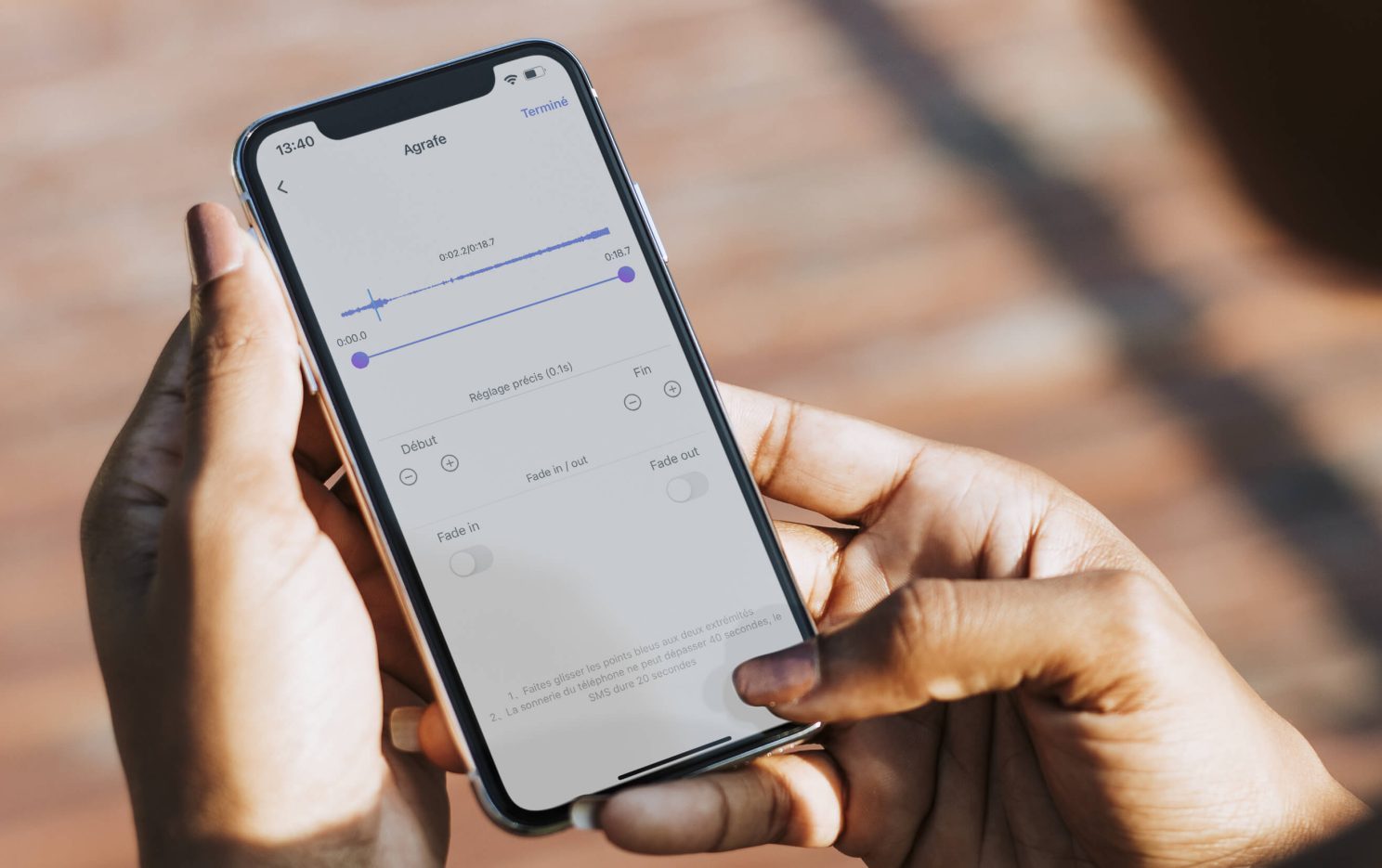
پس از بارگیری برنامه در آیفون شما ، روش بسیار ساده است. برای شروع ایجاد یک آهنگ زنگ ، روی “+” در پایین صفحه کلیک کنید ، سپس چندین گزینه برای شما فراهم می شود:
- وارد کردن یک آهنگ صوتی از یک فیلم ؛
- وارد کردن از رایانه ؛
- بارگیری یک آهنگ صوتی از کتابخانه برنامه ؛
- با نوشتن متن مورد نظر ، صدا را سنتز کنید
- صدای خود را ذخیره کنید
- واردات از Apple Music ؛
- وارد کردن از یک پرونده ؛
- وارد کردن از برنامه دیگر.
علاوه بر این ، شما در اینجا امکانات زیادی دارید. در محدوده قانونی بودن ، بنابراین می توانید از موسیقی (بدون حقوق) استفاده کنید و آنطور که می خواهید برش دهید. پس از انتخاب آهنگ صوتی از طریق یکی از بسیاری از امکانات ارائه شده توسط برنامه ، بنابراین می توانید یک بازی را برای جداسازی از طریق رابط سازنده آهنگ های زنگ انتخاب کنید.
شما فقط باید صدایی را که تازه وارد کرده اید فشار دهید ، سپس بر روی زیرنویس Scissor با عنوان “اصلی” ؛ سپس حداکثر 30 ثانیه را در مسیر انتخاب کنید. لازم به احترام به این زمان مشخص است ، زیرا یک زنگ نمی تواند بیش از 30 ثانیه در iOS دوام داشته باشد. پس از اتمام این کار ، فقط روی “تمام شده” در سمت راست بالای صفحه کلیک کنید.
آن را به عنوان آهنگ زنگ آیفون خود تعریف کنید
زنگ زدن آماده است ، اما مراقب باشید: iOS اجازه نمی دهد (فعلاً ?) برای تعریف هر پرونده صوتی در زنگ زدن. برای انجام این کار ، ما موظفیم برنامه دیگری به نام Garage Band را طی کنیم. اگر چند نفر نمی خواستند باند گاراژ را هنگام اولین بار در آیفون خود نگه دارید ، وقت آن است که بروید و دوباره برنامه را به صورت رایگان در فروشگاه App تهیه کنید.
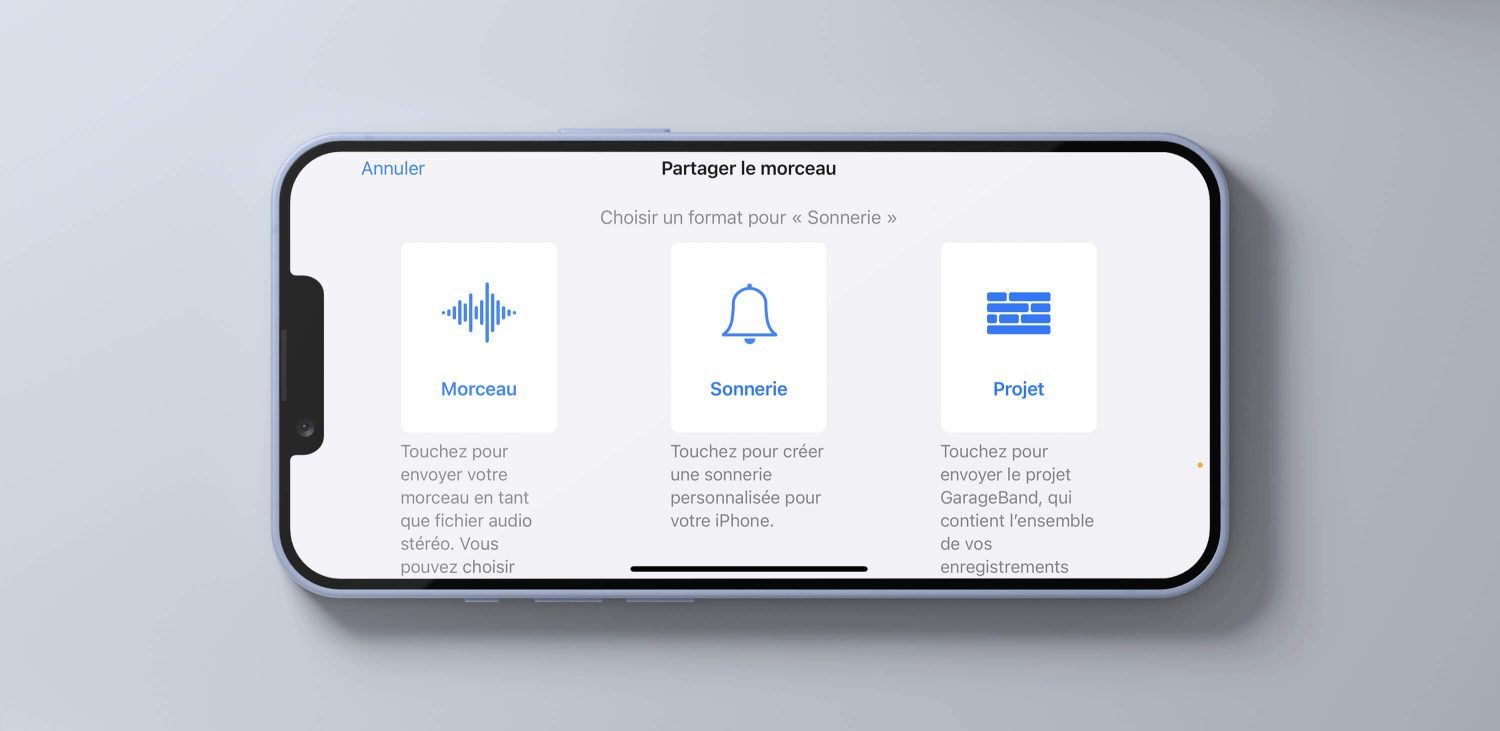
هنگامی که برنامه در iOS شما در دسترس است ، به سازنده آهنگ های زنگ برگردید. آهنگ زنگ را که تازه در مرحله جلو ایجاد کرده اید پیدا کنید ، سپس روی دکمه “انجام” کلیک کنید. این پنجره اشتراک گذاری را برای شما باز می کند. در لیست برنامه ها ، باند گاراژ را انتخاب کنید. پرونده ای که تازه ایجاد کرده اید در “پرونده های اخیر” باند گاراژ در دسترس خواهد بود. آن را برای مدت طولانی فشار دهید ، سپس روی “اشتراک” در منو کلیک کنید. سپس “Sonorie” را فشار دهید. مدت زمان آن را انتخاب کنید ، سپس “ادامه” را فشار دهید.
آخرین مرحله از شما دعوت می کند در صورت تمایل نام آهنگ زنگ را تغییر دهید. پس از اتمام این کار ، روی “صادرات” در بالای صفحه کلیک کنید ، سپس به تنظیمات آهنگ زنگ آیفون خود بروید. در لیست می توانید یکی از مواردی را که تازه تولید کرده اید انتخاب کنید. آن را انتخاب کنید ، و این همان است ! آهنگ زنگ شخصی شما به تازگی به عنوان آهنگ زنگ آیفون شما پیکربندی شده است.
نحوه ایجاد آهنگ زنگ در آیفون (بدون مک)
با آهنگ های زنگ اصلی آیفون تغذیه شده است ? مشکلی نیست ، در اینجا نحوه ایجاد آهنگ زنگ خود ، بدون MAC است.
ارسال شده در 1 مه 2022 در ساعت 6:00 بعد از ظهر

اگر به سوال آهنگ های زنگ آیفون علاقه دارید ، مطمئناً باید بدانید که روش های زیادی برای ایجاد آنها وجود دارد. برخی نسبتاً پیچیده هستند.
این مورد برای کسی نیست که می خواهیم به شما ارائه دهیم. برای ایجاد آهنگ زنگ جدید خود ، به دو برنامه نیاز دارید که در آیفون خود نصب کنید: آهنگ های زنگ سازنده وت گروه موسیقی دوستانه.
دو ابزار که دارای یک مزیت قابل توجه هستند: رایگان آنها. شما برای استفاده از خدمات آنها چیزی پرداخت نخواهید کرد. از طرف دیگر ، شما باید حتماً موسیقی ذخیره شده محلی را بر روی تلفن خود داشته باشید.

قیمت و در دسترس بودن آیفون 13 مینی و آیفون 13
آیفون 13 مینی و آیفون 13 از سپتامبر 2021 در دسترس هستند. آنها را می توان در فروشگاه اپل یا از طریق فروشندگان تأیید شده سفارش داد.
آیفون 13 مینی 128 گیگابایت با بهترین قیمت قیمت اساسی: 809 یورو
آیفون 13 128 گیگابایت با بهترین قیمت قیمت اساسی: 909 یورو
مرحله اول: آهنگ زنگ را آهنگسازی کنید

اولین کاری که باید انجام شود آهنگسازی آهنگ زنگ ما است. و بنابراین برای تهیه آهنگی که برای ایجاد آن تکیه خواهیم کرد.
برای انجام این کار ، ما قصد داریم از طریق تولیدکننده آهنگ های زنگ بزنیم. که در فروشگاه App موجود است. پس از نصب ، آن را پرتاب خواهید کرد.
این ابزار صفحه اصلی خود را نشان می دهد. با یک دکمه ” +” در پایین به شما امکان می دهد اولین آهنگ زنگ خود را ایجاد کنید. ضربه زدن. سپس شما باید منشاء موسیقی خود را انتخاب کنید ، با چهار دکمه برای انتخاب: “وارد کردن فیلم” ، “بارگذاری از رایانه” ، “بارگیری” و “به علاوه”. شما روی دکمه “Plus” تایپ می کنید و گزینه “Import From A File” را انتخاب خواهید کرد.
برنامه یک پنجره جدید با دو برگه نمایش داده می شود: “اخیر” و “کاوش”. روی دوم کلیک کنید. سپس به موسیقی بارگیری کنید. به عنوان مثال ، اگر آن را با Chrome بازیابی کرده اید ، باید به پوشه Chrome واقع در آیفون خود بروید.
تا آنجا که من نگران هستم ، من یک آهنگ بازیابی شده از صدای همه گیر را انتخاب کردم ، یک پلتفرم پولی که به فیلمبرداران اجازه می دهد موسیقی و جلوه های صوتی را برای خلاقیت های خود پیدا کنند و بارگیری کنند.
سپس این ابزار موسیقی را وارد می کند و روی صفحه نمایش داده می شود. نام او را تایپ کنید. یک سری دکمه ها ظاهر می شوند. روی “کلیپ” تایپ کنید.
این مرحله ضروری است. در واقع به ما این امکان را می دهد تا آهنگ خود را برش دهیم و 30 ثانیه ای را که برای زنگ زدن ما استفاده می شود انتخاب کنیم.
و من بر مدت زمان اصرار دارم. در iOS ، یک آهنگ زنگ نباید از 30 ثانیه تجاوز کند.
برای انتخاب عصاره خود ، برای جابجایی نقاط دیدنی واقع در جدول زمانی ، در بالا ، کافی خواهد بود. در زیر ، دکمه هایی را پیدا خواهید کرد که به شما کمک می کند تا انتخاب خود را اصلاح کنید. هنگامی که همه چیز مرتب شد ، روی دکمه “تمام شده” در بالا سمت راست تایپ کنید.
شما به تازگی آهنگ زنگ خود را ایجاد کرده اید. به جز اینکه iOS هنوز آن را به عنوان چنین تشخیص نمی دهد. بنابراین ما باید مشکل باشیم.
مرحله دوم: آهنگ را به عنوان آهنگ زنگ تعریف کنید

که ما را به مرحله دوم این آموزش کوچک می رساند. مرحله ای که با برنامه دوم که قبلاً ذکر شد تماس خواهد گرفت: GarageBand.
در سازنده آهنگ های زنگ بمانید. روی آهنگ زنگ خود ضربه بزنید. اشتباه نکنید. دکمه ها قبلاً دوباره ظاهر می شوند. دکمه “انجام” را تایپ کنید تا آهنگ زنگ خود را تولید کنید. iOS سپس به شما پیشنهاد می دهد که آن را با چندین برنامه باز کنید. GarageBand را در لیست انتخاب کنید.
گاراژ باند باز خواهد شد. آهنگ زنگ شما در لیست پرونده های اخیر ظاهر می شود. مدت طولانی فشار دهید. یک منوی جدید ظاهر می شود. روی “اشتراک” سپس در “Sonnerie” تایپ کنید. GarageBand به شما پیشنهاد می دهد که مدت زمان زنگ را تنظیم کنید. با ضربه زدن “ادامه” بپذیرید.
یک صفحه جدید باز خواهد شد. این امکان را به شما می دهد تا نام آهنگ زنگ خود را تغییر دهید. اگر فکر می کنید لازم است و روی دکمه “صادرات” در بالا سمت راست تایپ کنید این کار را انجام دهید.
تبریک می گویم ، آهنگ زنگ شما ایجاد شده است. تمام کاری که شما باید انجام دهید این است که به تنظیمات تلفن و صداهای اختصاص داده شده به صداها بروید تا آن را به عنوان آهنگ زنگ پیدا کنید و تعریف کنید. توجه داشته باشید که می توانید از آن برای پیام کوتاه خود نیز استفاده کنید.
